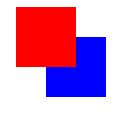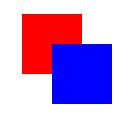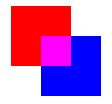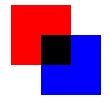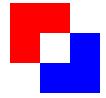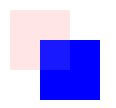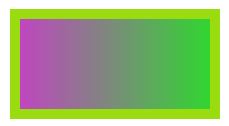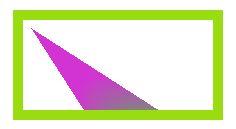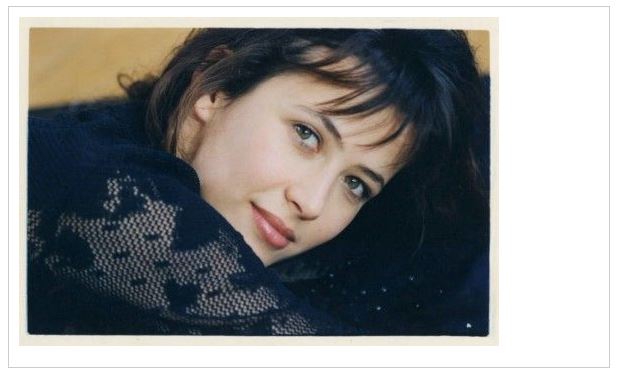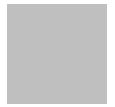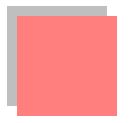记得之前看过一些关于HTML5的相关知识,但是一直认为它只是一个HTML的升级版本,就没有去太关注这个,只是知道它的大体用法,以及出现的新的元素标签等内容。这几天逛了一下W3C,突然发现,原来HTML5中有很多好玩的元素,正好这几天需要坚持更新下博客,所以顺便记录一下自己所练习的东西。底下,我就简单介绍一下我在学习HTML5中的Canvas元素所遇到的一些内容。
Canvas其实就是画布的意思,记得之前做一个关于Android上的小玩意的时候,也遇到过这个,对比看了一下,整体操作思想差不多。按照我的理解,其实Canvas就是一个容器,而我们在将这个容器定义完之后,就需要在里面填充东西,就如同我们在使用ps等绘图工具的时候,建立一张画布,然后使用软件提供的例如画笔、蒙版、滤镜等各种东西来设计出我们想要的东西。不同的是一个是使用工具,一个是编码来实现,但是我更想的是,软件也是程序设计出来的,归根到底图像还是代码来实现。
2D就是二维的意思。当然还有3D,但是目前没有看那方面的内容,只是知道有一个WebGL的概念。
其实,在学习的过程中,我们还会知道SVG(Scalable Vector Graphics)可缩放矢量图,其实是用XML来进行对图像标记的方式,这也让我想起在Android中我们定义一些空间的格式,也会使用xml文件,感觉有异曲同工之意。
下面是摘抄W3C上的一段关于Canvas与SVG进行比较的话:
Canvas 与 SVG 的比较
Canvas
依赖分辨率
不支持事件处理器
弱的文本渲染能力
能够以 .png 或 .jpg 格式保存结果图像
最适合图像密集型的游戏,其中的许多对象会被频繁重绘
SVG
不依赖分辨率
支持事件处理器
最适合带有大型渲染区域的应用程序(比如谷歌地图)
复杂度高会减慢渲染速度(任何过度使用 DOM 的应用都不快)
不适合游戏应用 针对于SVG的使用方法,准备在后期来简单学习一下。
接下来,就简单介绍一下Canvas2D中涉及的一些内容。
###入门:如何进行图像的绘画
根据HTML5的规则,我们首先在页面中定义如下:
<!DOCTYPE HTML>
<html>
<body>
<canvas id="my_cs">Your explorer does not support canvas</canvas>
</body>
<html> 我们可以通过css style来定义这块画布的大小,简单原因,我就不进行设置了。
下面,我们使用javascript来进行绘画。
<script type="text/javascript">
var canvas = document.getElementById('my_cs');
var ctx = canvas.getContext('2d');
ctx.fillStyle = "#cccccc";//填充颜色
ctx.fillRect(20,20,60,100);//设置矩形
</script> 我们将会看见输出如下效果:
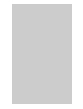
相关流程解释:
首先我们在页面中定义Canvas画布,然后我们在js中获得这块画布,并且使用2D的形式获得上下文,我们设置一个矩形(20,20:代表设置的图形相对于画布的偏移量,理解为x和y轴;60,80:代表此矩形的长和高)。
下面我们这样设置:
<script type="text/javascript">
var canvas = document.getElementById('my_cs');
var ctx = canvas.getContext('2d');
ctx.strokeStyle = "red";//设置笔触颜色
ctx.strokeRect(20,20,60,100);//无填充矩形
</script> 我们会看见输出如下效果:
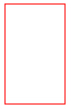
会发现,第一个是实心矩形,第二个是空心矩形。
###创建路径(Building Paths)
<script type="text/javascript">
var canvas = document.getElementById('my_cs');
var ctx = canvas.getContext('2d');
ctx.beginPath();//起始路径
ctx.strokeStyle = "red";//设置路径样式
ctx.moveTo(20,20);//设置起始位置
ctx.lineTo(500,300);//设置路径方向
ctx.stroke();//绘制已定义的路径,一定要加上,否则无效果
</script> 我们会看见输出如下效果:
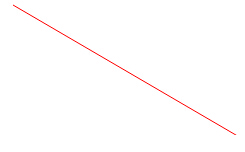
我们会发现在html5中创建路径的方式很简单,首先要设置起始路径,然后定义坐标轴的起始地点,然后给出路线行走的方向,按照我的理解,其后台程序执行的起始就是一个类似于线性的函数,也许更复杂一点。
再来一种样式:
<script type="text/javascript">
var canvas = document.getElementById('my_cs');
var ctx = canvas.getContext('2d');
ctx.beginPath();
ctx.strokeStyle = "red";
ctx.moveTo(20,20);
ctx.lineTo(20,150);
ctx.lineTo(70,150);
ctx.closePath();//从当前点到起始点的闭合
ctx.stroke();
</script> 会看到输出如下效果:
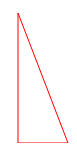
假如我们将ctx.closePath();去掉,将会看见如下效果:
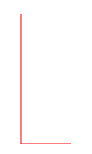
通过这两个图形的对比,我们可以更好地理解closePath()函数的含义。
下面我们简单定义一个圆形:
var canvas = document.getElementById('my_cs');
var ctx = canvas.getContext('2d');
ctx.beginPath();
ctx.arc(100,70,60,0,2*Math.PI);
ctx.strokeStyle = "red";
ctx.stroke();//或者用fill()方法 将会看到如下效果:
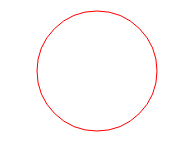
这是我在W3C上截的一张关于圆形绘图的说明:
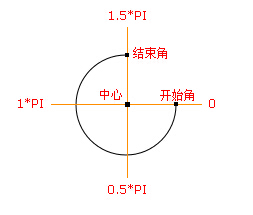
绘制圆形的相关语法规则如下:
context.arc(x,y,r,sAngle,eAngle,counterclockwise);
说明:
参数 描述
x 圆的中心的 x 坐标
y 圆的中心的 y 坐标
r 圆的半径
sAngle 起始角,以弧度计。(弧的圆形的三点钟位置是 0 度)。
eAngle 结束角,以弧度计。
counterclockwise 可选。规定应该逆时针还是顺时针绘图。False = 顺时针,true = 逆时针。
###线条样式(Line Style)
<script type="text/javascript">
var canvas = document.getElementById('my_cs');
var ctx = canvas.getContext('2d');
ctx.beginPath();
ctx.strokeStyle = "red";
ctx.moveTo(20,20);
ctx.lineTo(500,300);
ctx.lineWidth = 5.0;//设置线条的粗细
ctx.stroke();
</script>
效果如图所示,可以与上面的进行比较:
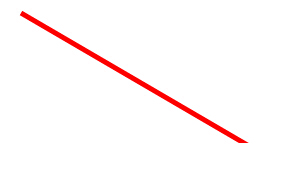
再来看另一种样式:
<script type="text/javascript">
var canvas = document.getElementById('my_cs');
var ctx = canvas.getContext('2d');
ctx.beginPath();
ctx.strokeStyle = "red";
ctx.moveTo(20,20);
ctx.lineTo(500,300);
ctx.lineWidth = 20.0;//设置线条的粗细
ctx.lineCap = "round";//可以设置butt or round or square
ctx.stroke();
</script>
效果如下所示:

可以看到lineCap()所起到的作用就是对一条路径的结束端点添加指定样式。
###设置字体样式(Text Styles)
var canvas = document.getElementById('my_cs');
var ctx = canvas.getContext('2d');
ctx.font = "Bold italic 30px Arial";
ctx.textAlign = "center";
ctx.fillStyle = "red";
ctx.fillText("高木匠",100,50);//设置实心字体
ctx.strokeStyle = "red";//设置边框颜色
ctx.strokeText("高木匠",100,80);//设置空心字体 具体效果如图所示:

###画布状态(Canvas State)
每一个上下文包含一个绘画状态栈,绘画状态包含如下几个方面:
当前的transformation matrix
当前的clipping region
当前的如下属性值: strokeStyle, fillStyle, globalAlpha, lineWidth, lineCap,
lineJoin, miterLimit, shadowOffsetX, shadowOffsetY, shadowBlur, shadowColor,
globalCompositeOperation, font, textAlign, textBaseline.
js方法说明:
context.restore();//弹出当前栈的顶部状态
context.save();//将一个状态压到栈中
示例如下:
var canvas = document.getElementById('my_cs');
var ctx = canvas.getContext('2d');
ctx.save();
ctx.fillStyle = "#cccccc";
ctx.fillRect(20,20,100,50);
ctx.shadowOffsetX = 5;
ctx.shadowOffsetY = 5;
ctx.shadowBlur = 10;//设置模糊度
ctx.shadowColor = "#000000";//设置阴影颜色
ctx.restore();
ctx.fillStyle = "red";
ctx.fillRect(20,20,100,50); 加与不加`save()`和`restore()`,将会出现如下两个情况:
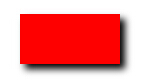
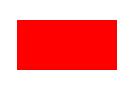 我们会发现阴影效果的生成与缺失与方法有关。
我们会发现阴影效果的生成与缺失与方法有关。
###转换(Transformations)
transtate()偏移
代码示例:
var canvas = document.getElementById('my_cs');
var context = canvas.getContext('2d');
context.save();
context.fillStyle = "#cccccc";
context.fillRect(20,20,50,50);
context.restore();
context.translate(40,40);//进行转换
context.fillStyle = "#000000";
context.fillRect(20,20,50,50);
效果如图所示:
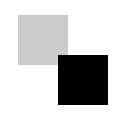 我们发现黑色块位置大小和灰色块一样,但是我们使用了位移,则发生了一定位置的改变。
我们发现黑色块位置大小和灰色块一样,但是我们使用了位移,则发生了一定位置的改变。
setTransform()和transform()
var canvas = document.getElementById('my_cs');
var context = canvas.getContext('2d');
context.setTransform(1,0,0,1,0,0);
//context.transform(2,0,0,2,0,0);//暂时屏蔽
context.fillStyle = "#cccccc";
context.fillRect(20,20,50,50);
效果如图:

当把上面屏蔽的内容解开的时候,效果如下图:
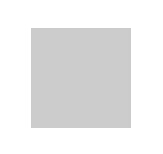
我们会发现图变大了。根据官网上的解释原理:
首先context.setTransform(1,0,0,1,0,0)设置为单位矩阵,然后我们通过context.transform(2,0,0,2,0,0)进行变换,我们会发现在页面中位置发生变化,大小发生变化。其实这就是线性代数中通过矩阵相乘的方式得到,根据语法:transform(a, b, c, d, e, f),相乘的矩阵为:
a c e
b d f
0 0 1
roate()旋转变换
看下面这段程序:
var ctx = document.getElementsByTagName('canvas')[0].getContext('2d');
ctx.save();
ctx.fillStyle = "red";
ctx.fillRect(80,60,50,50);
ctx.restore();
ctx.rotate(30*Math.PI/180);
ctx.fillStyle = "#cccccc;"
ctx.fillRect(150,10,50,50);
效果如图所示:
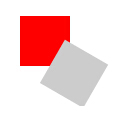
下面一段程序是在网上看到的,我修改一下,其中用到位移和旋转变换。
var canvas = document.getElementById('my_cs');
var context = canvas.getContext('2d');
context.translate(75,75);
for (var i=1;i<6;i++){
context.save();
context.fillStyle = "red";
for (var j=0;j<i*6;j++){
context.rotate(Math.PI*2/(i*6));
context.beginPath();
context.arc(0,i*12.5,5,0,Math.PI*2,true);
context.fill();
}
context.restore();
} 我们会发现效果图如下:
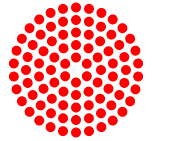
scale(x,y)缩放变换
看下面一段程序:
var canvas = document.getElementById('my_cs');
var context = canvas.getContext('2d');
context.save();
context.fillStyle = "red";
context.fillRect(4,4,100,100);
context.restore();
context.scale(2,2);//缩放两倍
context.fillStyle = "#cccccc";
context.fillRect(5,5,40,40);
效果图如下所示:
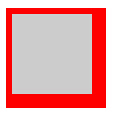
是不是看起来像盒模型?特别说明的是,对于scale(arg)的arg参数,当arg<1,缩小变换;arg>1,放大变换;arg=1,按照原来的像素变换。
###合成(Compositing)
合成的意思就是几个图像进行融合所发生的一系列的情况。而在HTML5的绘图当中,也提供了很多图像合成的方式,看下面几个示例。
以下几个示例,都是蓝色图先绘制,红色图后绘制。
source-over(default)
看代码示例:
var ctx = document.getElementsByTagName('canvas')[0].getContext('2d');
ctx.fillStyle = "blue";
ctx.fillRect(50,50,60,60);
ctx.fillStyle = "red";
ctx.fillRect(20,20,60,60);
效果图如下所示:
可以看到红色块的一部分覆盖在蓝色块上。
destination-over
代码示例:
var ctx = document.getElementsByTagName('canvas')[0].getContext('2d');
ctx.fillStyle = "blue";
ctx.fillRect(50,50,60,60);
ctx.globalCompositeOperation = "destination-over";//设置覆盖方式
ctx.fillStyle = "red";
ctx.fillRect(20,20,60,60);
效果如图所示:
可以看到蓝色快覆盖在红色块上。
source-atop
ctx.globalCompositeOperation = "source-atop";//设置覆盖方式
destination-atop
ctx.globalCompositeOperation = "destination-atop";//设置覆盖方式
source-in
ctx.globalCompositeOperation = "source-in";//设置覆盖方式
destination-in
ctx.globalCompositeOperation = "destination-in";//设置覆盖方式
source-out
ctx.globalCompositeOperation = "source-out";//设置覆盖方式
destination-out
ctx.globalCompositeOperation = "destination-out";//设置覆盖方式
lighter
ctx.globalCompositeOperation = "lighter";//设置覆盖方式
我们会发现重叠的区域会进行色彩的重新合成,官方称为加色处理
darker
ctx.globalCompositeOperation = "darker";//设置覆盖方式
我们会发现重叠的区域会进行色彩的重新合成,官方称为减色处理
copy
ctx.globalCompositeOperation = "copy";//设置覆盖方式
我们会发现只有新图形会保留下来。
xor
ctx.globalCompositeOperation = "xor";//设置覆盖方式
重叠的部分会保持透明。
globalAlpha = [=value]设置透明效果
在以上代码中加入:
ctx.globalAlpha = 0.1;
看如下效果:
我们会发现红色块变成透明效果了,当然这在css中也可以通过filter进行控制。
###设置渐变(Gradient)
我们在ps中都知道渐变这个概念,在html5中分为线性渐变、径向渐变,它们都可以使用代码来进行实现,具体如下。
线性渐变
可以先看如下代码:
var ctx = document.getElementsByTagName('canvas')[0].getContext('2d');
var gradient = ctx.createLinearGradient(0,2,420,2);//设置线性渐变
gradient.addColorStop(0,'rgba(200,0,0,0.8)');
gradient.addColorStop(0.5,'rgba(0,200,0,0.8)');
gradient.addColorStop(0,'rgba(200,0,200,0.8)');
ctx.strokeStyle = "#99dd11";
ctx.fillStyle = gradient;
ctx.lineWidth = 10;
ctx.fillRect(20,20,200,100);
ctx.strokeRect(20,20,200,100);
addColorStop(offset,color)表示在指定位置设置渐变
效果图如下所示:
径向渐变
代码如下:
var ctx = document.getElementsByTagName('canvas')[0].getContext('2d');
var gradient = ctx.createRadialGradient(100,100,20,300,300,80);//设置线性渐变
gradient.addColorStop(0,'rgba(200,0,0,0.8)');
gradient.addColorStop(0.5,'rgba(0,200,0,0.8)');
gradient.addColorStop(0,'rgba(200,0,200,0.8)');
ctx.strokeStyle = "#99dd11";
ctx.fillStyle = gradient;
ctx.lineWidth = 10;
ctx.fillRect(20,20,200,100);
ctx.strokeRect(20,20,200,100);
看一下效果图:
看起来就是一个手电筒效果,绘制过程都有相关的解释,感兴趣的可以到官网上或者找相关资料来看,这里我就不说了。
###图像处理(Drawing images to the canvas)
我们想将女神苏菲玛索的照片加载到画布中,代码如下:
var ctx = document.getElementById("myca").getContext('2d');
var image = new Image();
image.onload = function(){
ctx.drawImage(image,10,10);
}
image.src = 'test.jpg';
效果图如下:
下面我们为图片设定指定宽高,代码如下:
var ctx = document.getElementById("myca").getContext('2d');
var image = new Image();
image.onload = function(){
ctx.drawImage(image,10,10,200,100);
}
image.src = 'test.jpg';
效果图如下:
图片操作中还会涉及到相关剪裁操作,代码如下:
var ctx = document.getElementById("myca").getContext('2d');
var image = new Image();
image.onload = function(){
ctx.drawImage(image,20,20,300,200,10,10,500,340);
}
image.src = 'test.jpg';
效果图如下:
整体感觉就是将图片放大后,再自行进行相应区域的剪裁,效果还是可以。
操作语法为:drawImage(image,sx,sy,swidth,sheight,x,y,width,height)
sx:剪裁的x坐标;sy:剪裁的y坐标;swidth:剪裁的宽度;sheight:剪裁的高度
其实图像操作还涉及到若干内容,包括对像素、色彩的调控等等,以后等把色彩原理、图像理论学扎实了再来研究一下。
###像素操作(Pixel manipulation)
下面我们通过像素操作来绘制一幅图像,代码如下:
var ctx = document.getElementById("myca").getContext('2d');
var imgData=ctx.createImageData(100,100);
for (var i=0;i<imgData.data.length;i+=4)
{
imgData.data[i+0]=128;
imgData.data[i+1]=128;
imgData.data[i+2]=128;
imgData.data[i+3]=128;
}
ctx.putImageData(imgData,10,10);
效果图如下:
上面的代码示例分别通过R、G、B、Alpha来进行对图像进行操作,这里涉及一些常用的色彩原理,可以去补充一下。
我们还可以获得一个已经定义区域的像素内容,并进行相关像素操作,代码如下:
var ctx = document.getElementById("myca").getContext('2d');
var imgData=ctx.createImageData(100,100);
for (var i=0;i<imgData.data.length;i+=4)
{
imgData.data[i+0]=128;
imgData.data[i+1]=128;
imgData.data[i+2]=128;
imgData.data[i+3]=128;
}
ctx.putImageData(imgData,10,10);
var icopy = ctx.getImageData(10,10,100,100);
for (var i=0;i<icopy.data.length;i+=4)
{
icopy.data[i+0]=256;
icopy.data[i+1]=0;
icopy.data[i+2]=0;
icopy.data[i+3]=128;
}
ctx.putImageData(icopy,20,20);
效果图如下:
其实HTML5还涉及到很多内容,可以去官网上去看一下具体的怎样来做。但是在学习的过程中,我发现,html5中涉及到如何解析你写的东西,包括如何在底层将这些效果渲染出来,我觉得这才是真正学习好一门知识或者语言的思考方式。
(完)
###参考资料